Jak rozwiązywać problemy z typowymi kodami błędów HTTP?
Opublikowany: 2021-11-08Za każdym razem, gdy uzyskujesz dostęp do serwera WWW lub aplikacji, pojawia się kod stanu HTTP, który pojawia się jako odpowiedź na żądanie HTTP.
Technicznie te kody stanu HTTP są 3-cyfrowymi kodami pogrupowanymi w pięć różnych klas, z których każda może być określona przez pierwszą liczbę.
Oto jak wygląda klasa HTTP Status Codes.
- 1xx: Informacyjny
- 2xx: Sukces
- 3xx: Przekierowanie
- 4xx: Błąd klienta
- 5xx: Błąd serwera
Chociaż zabicie tych błędów nie jest trudne, ale początkowo wydają się one dość frustrujące.
Po drugie, nie pozwolą odbiorcom uzyskać dostępu do Twojej witryny, ostatecznie zmniejszając ruch, co jest istotnym aspektem SEO.
W tym artykule omówimy najczęstsze kody błędów HTTP związane z błędami klienta i serwera oraz sposoby ich łatwego rozwiązywania.
Zacznijmy od krótkiego przeglądu błędów klienta i serwera.
Krótki przegląd błędów klienta i serwera
Kody błędów klienta zaczynają się od kodów stanu HTTP od 400 do 499.
Błędy te powstają w wyniku żądań HTTP wysyłanych przez klientów użytkownika (przeglądarka internetowa). Dlatego można je rozwiązać, dostosowując konfigurację serwera.
Kody błędów serwera zaczynają się od kodów stanu HTTP od 500 do 599.
Błędy te są zwracane z serwera WWW, gdy wystąpił błąd lub nie można przetworzyć żądania klienta.
Teraz, gdy lepiej rozumiesz kody stanu HTTP, przejdźmy do naszego głównego punktu — typowych kodów błędów HTTP i sposobów ich rozwiązywania.
400 złych żądań
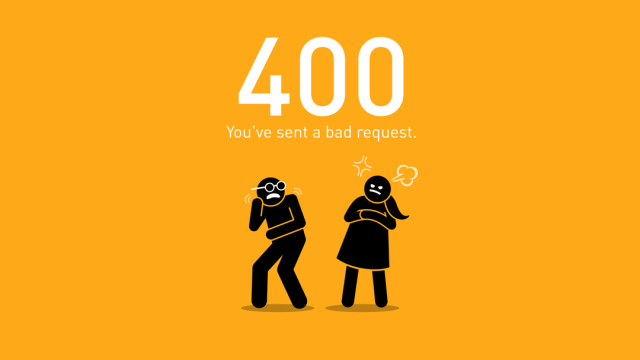
Kod błędu HTTP 400 Bad Request oznacza, że serwer nie mógł przetworzyć żądania HTTP z powodu nieprawidłowej składni lub nieprawidłowego komunikatu żądania.
Co powoduje 400 złych żądań?
Najczęstsze przyczyny tego błędu to:
1. Nieprawidłowy adres URL, źle sformułowana składnia lub adres URL z niewłaściwymi znakami
2. Uszkodzone pliki w pamięci podręcznej przeglądarki
3. Próba przesłania pliku, który jest zbyt duży, aby mógł zostać spełniony przez żądanie przesłania
Jak rozwiązywać problemy z 400 złymi żądaniami?
Błędy nie są dobre z jakiegokolwiek powodu. Więc musisz je naprawić tak szybko, jak to możliwe. Oto kilka sposobów naprawienia błędów 400 nieprawidłowych żądań:
1. Sprawdź adres URL
Jedną z najczęstszych przyczyn błędu HTTP 400 są nieprawidłowe adresy URL. Dlatego musisz to sprawdzić przed czymkolwiek innym.
Ponieważ umieszczenie w adresie URL niechcianych znaków jest dość łatwe, musisz upewnić się, że nazwa domeny i konkretna strona, do której próbujesz uzyskać dostęp, są poprawnie napisane.
2. Wyczyść pamięć podręczną przeglądarki
Inną częstą przyczyną błędu 404 są lokalnie zainstalowane uszkodzone pliki. Oto kilka plików, które muszą być w idealnym stanie:
- HTML
- JavaScript
- Pliki tekstowe/konfiguracyjne
- CSS
- Media (obrazy, filmy, audio)
- Pliki danych (XML, JSON)
Aby wyczyścić pamięć podręczną przeglądarki, wystarczy:
- Uzyskaj dostęp do ustawień przeglądarki i przejdź do opcji Wyczyść dane przeglądania .
- Teraz naciśnij znacznik wyboru na buforowanych obrazach i plikach i kliknij przycisk Wyczyść dane .
3. Skompresuj rozmiar pliku przed przesłaniem na serwer
Rozmiary plików, które przekraczają przepustowość dozwoloną przez serwer, również skutkowałyby 404 nieprawidłowym żądaniem.
Aby upewnić się, że tak jest w Twoim przypadku, spróbuj przesłać mniejszy plik i sprawdź, czy wystąpił błąd.
Jeśli nie, musisz skompresować pliki, które próbujesz przesłać na serwer, i rozwiązać problem.
4. Wyczyść pamięć podręczną DNS
Gdy dane wyszukiwania DNS zostaną uszkodzone lub nieaktualne, zobaczysz błąd 404. Czyszcząc pamięć podręczną DNS, możesz się tego pozbyć.
Możesz wyczyścić starą pamięć podręczną DNS z systemu w wierszu polecenia w systemach Windows i Mac.
401 Nieautoryzowany
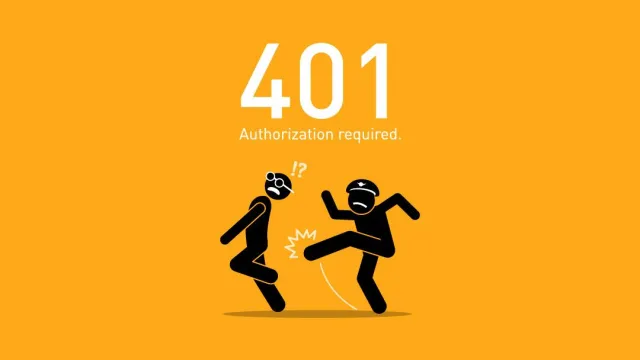
401 Unauthorized to kod stanu HTTP wskazujący, że serwer nie mógł uwierzytelnić żądania wysłanego przez klienta.
Mówiąc prościej, oznacza to, że użytkownik musi podać poświadczenia, aby wyświetlić chronione źródło.
Co powoduje 401 nieautoryzowany błąd?
Najczęstsze powody, dla których napotkasz nieautoryzowany błąd 401, to:
1. Nieaktualna pamięć podręczna przeglądarki i pliki cookie, które uniemożliwiają autoryzację
2. Zapora sieciowa lub wtyczka bezpieczeństwa myląca próbę logowania z podejrzaną aktywnością
3. Uzyskiwanie dostępu do nieaktualnego linku lub nieprawidłowego adresu URL
Jak rozwiązać problem z nieautoryzowanym błędem 401?
Naprawienie błędu 401 Nieautoryzowane jest proste i łatwe. Oto, co musisz zrobić:
1. Sprawdź błędy w adresie URL
Często zdarza się, że użyty link to niewłaściwy i nieaktualny adres URL; oznacza to, że próbujesz uzyskać dostęp do strony, która już nie istnieje.
Najłatwiejszym wyjściem jest dwukrotne sprawdzenie, czy poprawnie wpisałeś adres URL. Ponadto, aby uzyskać dostęp do strony bezpośrednio z witryny internetowej, aby upewnić się, że link nie wygasł.

2. Wyczyść pamięć podręczną przeglądarki
Chociaż pamięć podręczna przeglądarki pomaga poprawić wrażenia z surfowania po Internecie, poprawiając czas ładowania witryny, często powoduje dość irytujące przerwy.
401 Nieautoryzowany jest jednym z nich. Czyszcząc pamięć podręczną przeglądarki za pomocą metody opisanej powyżej, będziesz mógł pozbyć się błędu 401.
3. Dezaktywuj wtyczki WordPress
Jeśli błąd 401 Unauthorized nie pochodzi z przeglądarki, istnieje duże prawdopodobieństwo, że jedna lub więcej wtyczek WordPress w Twojej witrynie powoduje przechwytywanie.
Zwykle dzieje się to z wtyczkami bezpieczeństwa. Dezaktywując te wtyczki, będziesz mógł szybko uzyskać dostęp do swojej witryny.
1. Przejdź do sekcji Wtyczki w panelu administracyjnym WordPress i kliknij Zainstalowane wtyczki.
2. Teraz wybierz wszystkie wtyczki zabezpieczające i naciśnij przycisk Dezaktywuj , a następnie kliknij Zastosuj .
404 Nie Znaleziono
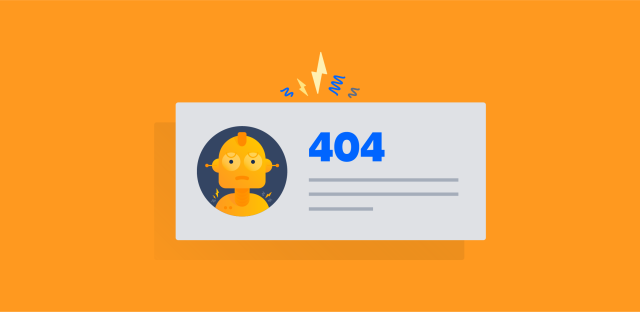
Jednym z najczęstszych błędów po stronie klienta jest kod stanu 404 Not Found.
Oznacza to, że użytkownik może komunikować się z serwerem, ale nie może znaleźć docelowego zasobu.
Co powoduje błąd 404 Not Found?
Jeśli pojawia się błąd 404 Nie znaleziono, może to być spowodowane jedną z następujących przyczyn:
1. Uszkodzone lub martwe linki
2. Zmiany w adresie URL, ale nie przekierowanie
Jak rozwiązywać problemy z 404 nie znalezionym?
Spróbuj naprawić błąd 404 Not Found w jeden z następujących sposobów:
1. Zaktualizuj permalinki swojej witryny
Jeśli napotykasz błąd 404 Not Found w całej witrynie, oznacza to, że wystąpił problem z permalinkami witryny.
Aby rozwiązać ten problem, wystarczy:
1. Przejdź do Ustawień swojej witryny i przejdź do ustawień Permalinków .
2. Kliknij Zapisz zmiany (Wystarczy zapisanie zmian), a błąd zniknie.
2. Skonfiguruj przekierowania dla przeniesionej zawartości
Mimo że WordPress domyślnie konfiguruje przekierowania dla przenoszonej zawartości, czasami to nie działa.
Aby rozwiązać błąd w tym przypadku:
1. Pobierz wtyczkę przekierowania.
2. Przejdź do panelu administracyjnego, przejdź do Narzędzia i kliknij Przekierowanie.
3. Wprowadź adres URL strony błędu 404 w polu Source URL i wprowadź nową lokalizację w polu Target URL .
Warto pamiętać, że możesz skorzystać z darmowego narzędzia do analizowania stron internetowych, aby znaleźć wszystkie strony 404 w Twojej witrynie.
405 Niedozwolona metoda
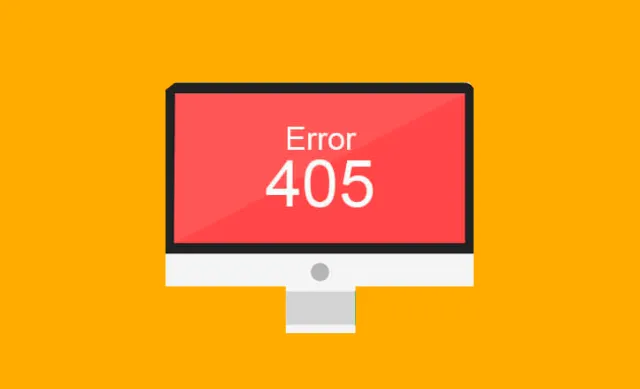
Technicznie rzecz biorąc, niedozwolona metoda 405 to kod błędu HTTP, który wskazuje, że serwer może rozpoznać żądanie wysłane przez klienta, ale docelowe źródło go nie obsługuje.
Co powoduje błąd niedozwolonej metody 405?
Oto niektóre z najczęstszych przyczyn napotkania błędu 405:
1. Nieprawidłowy lub błędnie napisany adres URL
2. Ostatnio zaktualizowana wersja WordPress, motyw strony lub wtyczka
3. Wtyczka wprowadzająca zmiany w Twojej bazie danych
Jak rozwiązać problem z błędem niedozwolonej metody 405?
Oto kilka wskazówek, jak usunąć błąd 405 Method Not Allowed:
1. Sprawdź, czy wpisałeś poprawny adres URL
Podobnie jak wiele błędów po stronie klienta, błąd 405 niedozwolony może również wystąpić z powodu błędnie napisanego adresu URL.
Dlatego sprawdź, czy wpisałeś właściwy adres URL lub czy uzyskałeś dostęp do adresu URL tylko przez witrynę internetową.
2. Przywróć ostatnie aktualizacje WordPressa
Nowy kod z aktualizacji WordPressa może powodować błąd 405. Aby sprawdzić, czy tak jest, cofnij aktualizacje, które ostatnio wprowadziłeś do WordPressa, zanim pojawi się błąd 405.
Powinieneś także pozbyć się wszystkich rozszerzeń, które dodałeś do strony. Jeśli błąd ustąpi, możesz znaleźć inne alternatywy dla tych rozszerzeń.
3. Sprawdź, czy są jakieś zmiany w bazie danych Twojej witryny
Wtyczka może często modyfikować rekordy bazy danych zarządzane przez WordPress, co skutkuje błędem niedozwolonej metody 405.
Odinstalowanie wtyczki nie rozwiązałoby tego problemu, ponieważ może nie wiedzieć, jak przywrócić zmiany wprowadzone w bazie danych.
Musisz przejrzeć bazę danych swojej witryny i ręcznie poszukać tabel i rekordów, które zmodyfikowała wtyczka. Lepszym rozwiązaniem byłoby posiadanie tego przez programistę.
Wniosek
Teraz, gdy dobrze rozumiesz często występujące kody błędów HTTP po stronie klienta, musisz mieć dobrą podstawę do ich rozwiązania.
Zawsze dobrym pomysłem jest zatrudnienie firmy zajmującej się utrzymaniem strony internetowej, aby zapobiec kłopotom. Eksperci będą zawsze dostępni, aby utrzymać Twoją witrynę w idealnym stanie.
Dzięki temu możesz płynnie żeglować.
Czy często doświadczasz któregoś z wyżej wymienionych błędów? Jeśli tak, co robisz, aby je rozwiązać? Daj znać w komentarzach.
